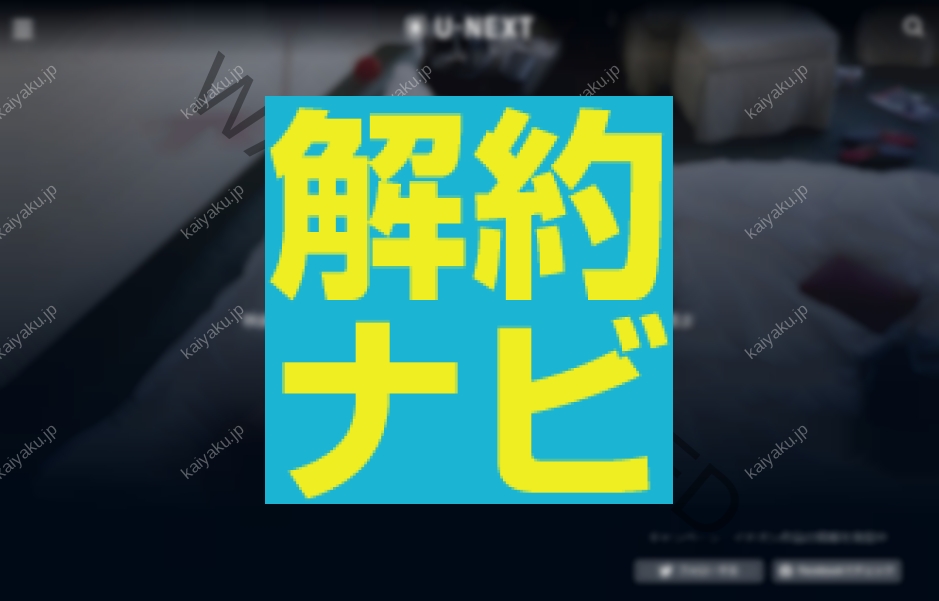
もくじ
U-NEXTとは?
映画やドラマやアニメなどのほかに、雑誌や漫画などの電子書籍も利用できる月額料金制の動画配信サービスで有名なU-NEXT。
イオンシネマの店頭で映画のチケットのサービス付き&無料トライアルの勧誘を見かけたことがあるので、利用したことがあるかたも多いのではないでしょうか。
ここではU-NEXTについて、支払い方法や、解約の手順などについて簡単にまとめました。
U-NEXTを利用しようと悩んでいる方や、利用したいけど契約したあとの解約手続きが面倒だと不安になっている方の参考になるような話を紹介しているので、ぜひ参考にしてもらえばと思います。
U-NEXTってどんなサービス
U-NEXTは国内最大級の動画配信サービスで、映画や国内&海外ドラマやアニメやバラエティや音楽など240,000本以上あるそうです。
その中には見放題作品もあれば、個別課金やポイントを利用してレンタルするものもあり、新作映画などはレンタルが多いのが特徴です。
U-NEXTの利用料金
U-NEXTは個別課金のほかに 月額料金を支払って見放題作品を楽しむことができます。月額プランに加入するとレンタルで利用できるポイントも付与されます。
月額料金¥2,189 +付与ポイント1000ポイント
1ポイント=1円で見放題以外の視聴に利用できます。
このポイントを利用すると月に2本ぐらい新作映画を観ることができるので、月額料金分ではないにしてもいくらかお得に感じます。
また、光テレビなどを経由した契約方法によっては付与ポイントが加算される場合もあるようなので、利用できる契約方法をさがしてみると良いかもしれません。
U-NEXTのポイント利用
契約状況によってポイントの付与数が違うこともあるようですが、基本的な契約だと月に1,000ポイント付与されます。
サービス開始時や毎月1日に提供されますが、あとで説明する無料トライアル中は異なります。
1ポイント=1円で、見放題以外の新作を含むポイント対象作品に利用できるもので、有効期限が設けられているので期限に気をつけて利用するようにしましょう。
※ポイント対象作品には「ポイント」アイコンが表示されています。
自分の所持しているポイント額を超えるポイント対象作品を視聴したときや、ポイント対象外のレンタル作品を購入した場合は、利用月に別途料金を支払うことになります。
U-NEXTのトライアル期間
U-NEXTは初めて登録すると30日の無料トライアル期間が利用できます。
お試しに利用してみるにはとても良いサービスだと思うので、一度登録して試してみてはいかがでしょうか。
30日を超えた次の日から課金となるので、トライアル中にやっぱり利用を考え直したい場合は30日以内に解約するようにしましょう。
解約方法については、あとで簡単に説明するのでぜひ参考にしてください。
U-NEXT(ユーネクスト)の支払い方法
U-NEXTはテレビはもちろん、スマートフォンやタブレットなどいろいろなところで利用できるのでとても使いやすい動画配信サービスですが、契約した端末によって支払い方法が異なり 手続きが違うので注意が必要です。
主な支払い方法は大きくわけて3つです。
- Amazonアカウントで支払い
- AppleIDで課金
- その他の支払い方法
Amazonアカウントでの支払いは、Amazon Fire TVやFire TV Stick上から申し込みをした場合です。
iPhoneやiPadで利用するときに契約したときは、AppleIDで課金登録します。
webサイトや対応テレビ、電話勧誘やショップや店頭などで申し込みしたなどはそれぞれまた支払い方法が異なります。
この支払い方法によって、契約状況を確認するときや解約手続きなどの操作が異なるので、自分の支払い方法は確認しておくとよいでしょう。
U-NEXT(ユーネクスト)の解約・退会手順
国内最大級の動画配信サービスですが環境によって利用する機会が減るなどすると、ポイントを持て余してしまうかもしれません。そういった場合は、解約を検討することも必要です。
先に説明しましたが、付与ポイントには利用期限があるため、その期限を過ぎてしまうとポイントが消滅してしまいもったいないことになってしまいますが、逆に考えると期限内は利用できるのです。
解約しても期限内はポイントを利用して視聴できるので、月額登録を解約してポイント視聴を利用するという方法もあります。
ユーネクストの解約方法について簡単にまとめました。
支払い方法によって解約手順が異なるので、ご自身の支払い方法をご確認のうえ参考にしてください。
- Amazonアカウントで支払い
- AppleIDで課金
- その他の支払い方法
解約手続きのあと、解約できたか確認する方法もそれぞれの支払い方法によって異なるので、支払い方法別に手順のあとにまとめておいたので確認してみてください。
U-NEXT(ユーネクスト)の解約・退会の注意点
また、U-NEXT(ユーネクスト)を解約・退会するにあたって、注意して確認すべきことがいくつかあったので先に紹介しておきます。
注意点をよく読んでから解約・退会手続きにすすむことをおすすめします。
- U-NEXTのアプリの削除&ログアウトでは解約にはなりません。…手続きをして会員登録を解約しないと登録が残ったままでは翌月以降も利用料金が発生するので注意しましょう。
- 対応しているテレビの画面では手続きできません。…ブラウザからサイトにログインすると解約手続きをとることができます。
- 複数登録している場合、登録しているアカウントごとに解約手続きが必要です。
※複数登録している場合、解約の確認もそれぞれのアカウントごとに確認が必要となります。
- U-NEXTカード
- ギフトコード
- からおけ歌い放題
U-NEXT(ユーネクスト)「Amazonアカウント支払いの場合」の解約・退会手順
Amazon Fire TVやFire TV Stick上から申し込みをした場合の解約手続きの手順です。
解約の手続きを行う際は必ず、申し込みをしたAmazonアカウントを使用して手続きしてください。
Amazonの定期購読を確認することによって、きちんと解約できているか確認することができます。
- Amazonのサイトを開く
- 右上の「アカウント&リスト」を選択
- 「ログインアイコン」を選択してAmazonアカウントでログインする
- 「アカウント&リスト」を選択して「アカウントサービス」を選択
- 左下のデジタルコンテンツとデバイスの「アプリライブラリと端末の管理」を選択
- 「管理」の「定期購読」を選択
- 「U-NEXT」を選択
- 「アクション」を選択
- 「自動更新をオフにする」を選択
- 解約完了
もう一度上記⑥の「定期購読」を確認しましょう。U-NEXTが表示されていなければ、解約できています。
Amazonのwebサイトを表示しようとしたのにアプリが起動してしまう場合があるようです。その場合の対処法をまとめたので試してください。
- ブラウザで「Amazon」を検索
- 検索結果の「アマゾン」を長押し
- 「新規タブで開く」と表示されたら選択する。
- Amazonモバイルサイトの画面下部にある「Amazon PCサイト」を選択
- Amazon PCサイトが表示
※Amazonの画面が変更される場合もありますが、だいたいの流れは同じだと思います。
U-NEXT(ユーネクスト)「AppleIDで課金の場合」の解約・退会手順
AppleID課金のサブスクリプションを確認することによって、解約できているか確認することができます。
U-NEXTのアプリからも確認することはできますが、以下の方法ではAppleIDのアカウントから確認するためiPhoneやiPadで操作してください。
- iPhoneやiPadのホーム画面で、App Storeを開く
- 右上のAppleIDのアイコンを選択
- 「サブスクリプション」を選択
- 「有効」に表示されてる中にU-NEXTの表示がなければ解約できています。
有効の一覧にU-NEXTの表示がある場合はまだ加入されているままなので月額料金が発生するかもしれません。「U-NEXT」を選択して契約状況を確認しましょう。
U-NEXT(ユーネクスト)「AmazonやAppleID以外の支払い方法」の解約・退会手順
webサイトや対応テレビ、電話勧誘やショップや店頭などで申し込みをされた方の手順になります。
AmazonやAppleIDで支払いを設定している方はすでに上記にそれぞれ記載しておいたものをご確認ください。
- ブラウザからU-NEXTへログイン。(safariやFirefoxなど)
- 画面右上の「三」を選択
- メニューより「アカウント設定」を選択
- 画面を下にスクロールして「契約・決済情報」を選択
- 「契約内容の確認・解約」を選択
- 「月額サービス」にU-NEXTの表示がなければ解約できています。
上記に記載した⑥の「月額サービス」にU-NEXTを確認してください。一覧の中にU-NEXTの表示がなければ解約できています。
※すべてのサービスが解約できていると画面の下に「アカウントの削除」の項目が表示されます。
支払い方法ごとに操作方法が異なりますが比較的簡単に手続きができるので、思ってたより利用せずポイントを余らせるようなら、視聴できる期間ポイントを使って利用し解約してしまうのもひとつの手かもしれません。
【最後に…】情報の「チェックもれ」ありませんか?

実は、知らなくて損している情報って、たくさんあるんですよね。
節約大好きなあなたに、厳選した情報をご紹介します!